La taille de la police change lors de la réponse à un e-mail dans Outlook sous Windows 10
Les messages envoyés par e-mail sont communiqués plus efficacement lorsqu'ils sont correctement formatés, y compris la taille de la police. Si la taille du texte est trop petite pour être lue, cela peut décourager le destinataire de lire l'intégralité du message. Certains utilisateurs d' Outlook sont confrontés à un problème, puis lorsqu'ils répondent à un e-mail Outlook , la taille de la police devient plus petite. Ce problème persiste principalement avec Microsoft Outlook . Le service de messagerie par défaut réduit parfois la taille du texte lorsque vous répondez à quelqu'un.
La taille de la police(Font) change lors de la réponse à un e-mail dans Outlook
Le problème n'existe tout simplement pas avec une option de réponse, mais également avec le mode(Forward mode) de transfert. Vous pouvez à peine voir et comprendre le texte que vous avez tapé, même si la taille de la police dans votre barre d'outils reste inchangée. Pour résoudre ce problème, procédez comme suit :
- Aller au dossier(File)
- Sélectionnez Options
- Choisissez Courrier(Mail)
- Cliquez sur Papeterie et polices(Stationery & Fonts)
- Faites défiler jusqu'à Répondre ou transférer des messages(Replying or forwarding messages)
- Choisissez Police(Font ) > sélectionnez Taille(Size) > OK
Couvrons les étapes ci-dessus un peu en détail!
Lancez Microsoft Outlook.
Accédez à l' onglet Fichier(File) du menu Ruban et cliquez dessus.(Ribbon)
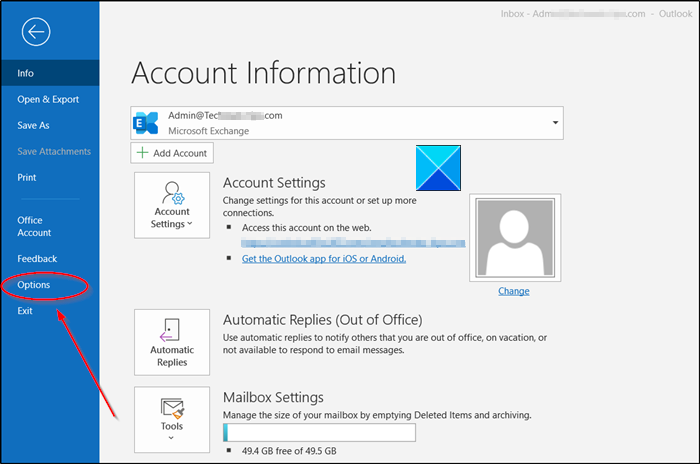
Choisissez Options dans la liste des options affichées.
Sous la fenêtre Options Outlook(Outlook Options) , passez à l' option Courrier .(Mail)
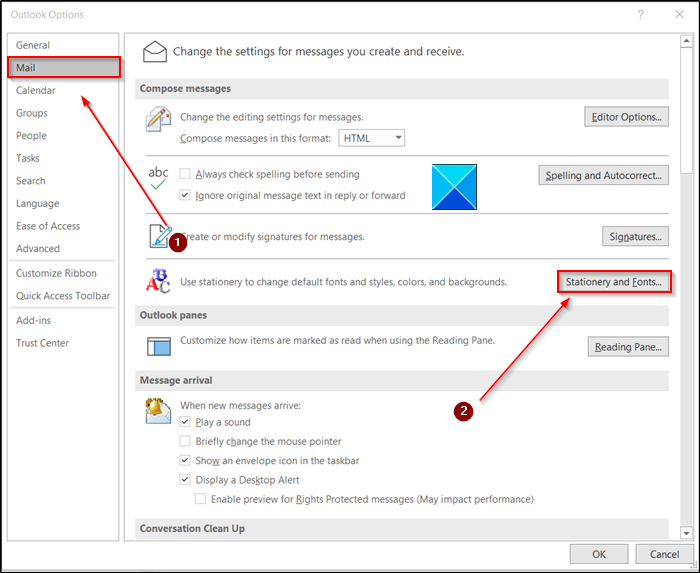
Ensuite, sous le panneau Composer des messages , cliquez sur le bouton (Compose messages)Papier à lettres et polices(Stationery and Fonts) . Il vous permet de modifier les polices et les styles, les couleurs et les arrière-plans par défaut.
Ensuite, passez à l' onglet Papier à lettres personnel .(Personal Stationery)

En dessous, accédez à la section Répondre ou transférer des messages(Reply or forwarding messages) .
Cliquez sur le bouton Police , sélectionnez la taille souhaitée. (Font)La valeur par défaut est 11.

Lorsque vous avez terminé, appuyez sur le bouton « OK » pour enregistrer les modifications et quitter.
Par(Hereafter) la suite , vous ne devriez plus rencontrer le problème.
Alternativement, vous pouvez vérifier vos paramètres de zoom. Il est situé en bas dans le coin droit de la fenêtre Outlook . Vous pouvez régler le curseur sur la position souhaitée. Une fois configuré pour une seule réponse, il s'appliquera automatiquement à toutes les autres réponses Microsoft Outlook .
J'espère que cela t'aides!
Related posts
Remove Outlook .pst Fichier de données de OneDrive dans Windows 10
Où est Outlook.exe location sur Windows 10?
Outlook ne sauvegarder pas les mots de passe en Windows 10
Comment tourner Sound Effects sur et éteindre en Outlook dans Windows 10
Outlook Command Line Switches sur Windows 10
Microsoft Remote Desktop Assistant pour Windows 10
Lancez facilement des fichiers avec MyLauncher pour les ordinateurs Windows 10
Comment désactiver Automatic Driver Updates dans Windows 10
Top 3 Reddit apps pour Windows 10 qui sont disponibles à Windows Store
Hide Toolbars option en Taskbar Context Menu en Windows 10
Ne peut pas se connecter à Xbox Live; Fix Xbox Live Networking issue en Windows 10
Qu'est-ce processus Splwow64.exe dans Windows 10 et je peux le désactiver?
PicsArt offres Custom Stickers & Exclusive 3D Editing sur Windows 10
Logiciel libre pour surveiller System Performance & Resources dans Windows 10
Change Colors sur System Elements & Font Tailles en Windows 10
Comment appliquer Google SafeSearch dans Microsoft Edge dans Windows 10
Long Path Fixer tool va réparer les erreurs longues Path Too dans Windows 10
Best gratuit Barcode Scanner software pour Windows 10
Best Mountain Sports gratuit pour Windows 10 PC
Ashampoo WinOptimizer est un logiciel libre pour optimiser Windows 10
